اگر از کاربران آیفون های اپل هستید و میخواهید آیفون خودتان را به عنوان یک گوشی دست دوم به فروش برسانید باید اقدامات خاصی را انجام دهید که مهم و حائز اهمیت هستند. در این مطلب میخواهیم به طور مرحله به مرحله کارهایی که باید قبل از فروش آیفون انجام داده شوند را برایتان شرح دهیم. با انجام این کارها میتواند با خیالی راحت گوشی خود را به فروش برسانید. با فروشگاه اینترنتی هدف همراه باشید.
مقدمه
یکی از نقاط قوتی که آیفون های اپل دارند مربوط به تقاضای بالا برای خرید میشود. یعنی هر زمان و تحت هر شرایط شما میتوانید با در نظر گرفتن یک قیمت مناسب و معقولانه برای آیفون خود آن را به فروش برسانید و در اصطلاحا عامیانه خرید و فروش آیفون های اپل بیدردسر است. اما قبل از فروش آیفون باید به نکات خاصی توجه کرد و یک سری اقدامات مهم انجام داد که منجر میشوند همه چیز برای واگذاری بدون مشکل گوشی به یک کاربر جدید مهیا باشد. اقداماتی مثل بکاپ گرفتن از اطلاعات خودتان در آیفون برای انتقال احتمالی به یک آیفون دیگر، استخراج لیست مخاطبین آیفون و ذخیره آن ها، حذف اطلاعات شخصی مثل عکس ها و ویدئو ها، غیر فعال کردن اپل آیدی (Apple iD) شخصی و برخی اقدامات دیگر از کارهای مهمی هستند که باید قبل از فروختن آیفون به انجام آن ها پرداخت.
متاسفانه خیلی از کاربران از اقدامات مهم و دقیقی که باید در این راستا صورت پذیرد آگاه نیستند و به همین دلیل ممکن است در فروش آیفون خود به مشکل برخورد کنند. به عنوان مثال اگر شما فراموش کنید که اپل آیدی خود را در آیفون غیر فعال نمایید، خیلی از اطلاعات شما توسط خریدار قابل دسترس میشوند یا اگر سرویس آیکلود را غیر فعال نکنید، ممکن است قفل آیکلود برای خریدار گوشی مشکل ساز شود. با توجه به این مسائل مهم و حساس تصمیم گرفتیم یک مقاله راهنمای اختصاصی تدوین کنیم و در آن به مجموعه اقداماتی که باید قبل از فروش آیفون از جانب صاحب قبلی انجام داده شوند اشاره نماییم. بنابراین اگر قصد فروش آیفون خود را دارید، توصیه میکنیم حتما تا انتهای این مقاله با فروشگاه اینترنتی هدف همراه باشید.
قدم اول: تهیه بکاپ آیتیونز قبل از فروش آیفون
اگر به خاطر داشته باشید پیش از این در مقاله "آموزش بکاپ و ریستور آیفون با آیتیونز (iTunes) و آیکلود (iCloud)" به طور جامع در رابطه با نحوه بکاپ گرفتن یا تهیه فایل پشتیبان از اطلاعات آیفون های اپل در آیکلود و همچنین کامپیوتر (از طریق آیتیونز) صحبت کردیم. بنابراین با مطالعه مقاله مذکور میتوانید با نحوه انجام این کار به طور کامل آشنا شوید. توصیه میکنیم قبل از فروش آیفون حتما از اطلاعات گوشی خود یک فایل بکاپ جامع از طریق آیتیونز تهیه کنید. انجام این کار سبب میشود تا بتوانید در آینده و در صورت خرید یک آیفون جدید به راحتی خیلی از اطلاعات خود را به آن منتقل نمایید. توصیه ما این است که حتی اگر میخواهید بعد از فروش آیفونتان یک گوشی اندرویدی بخرید هم باز بکاپ آیتیونز را تهیه کنید و در کامپیوتر یا لپ تاپ خودتان ذخیره داشته باشید، چون احتمال دارد در آینده دوباره به آن نیاز پیدا کنید.
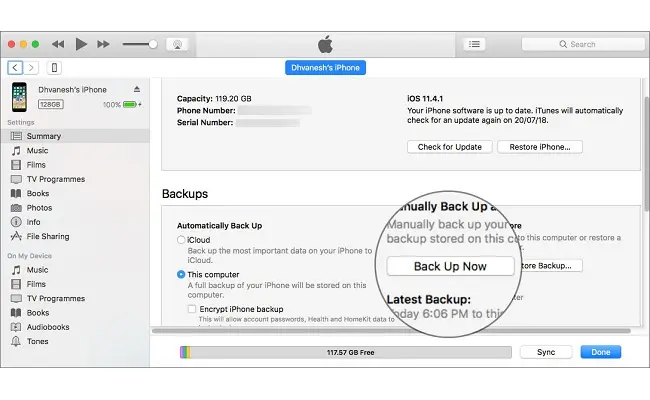
پس در قدم نخست از اطلاعات آیفون در کامپیوتر خود و از طریق نرم افزار iTunes یک فایل بکاپ تهیه کنید. برای انجام این کار بعد از نصب جدیدترین نسخه برنامه آیتیونز آن را اجرا کرده و آیفون خود را با کابل رابط مناسب به کامپیوتر وصل کنید و منتظر بمانید تا آیفون توسط برنامه آیتیونز شناسایی شود. سپس آیفون خود را از بخش فوقانی و سمت چپ برنامه انتخاب کنید و تیک گزینه های This Computer و Encrypt iPhone Backup که در وسط پنجره برنامه واقع شده را بزنید و نهایتا روی گزینه Backup Now کلیک نمایید و منتظر باشید تا فایل بکاپ ذخیره شود. این اولین اقدامی است که باید قبل از فروختن آیفون خود انجام دهید.
قدم دوم: تهیه بکاپ آیکلود
توصیه میکنیم حتما قبل از فروش آیفون علاوه بر بکاپی که از طریق آیتیونز تهیه کردهاید یک بکاپ هم از طریق سرویس آیکلود تهیه کنید. انجام این کار را از آنجایی توصیه میکنیم که ممکن است حافظه کامپیوتر شما بنا به هر دلیل دچار مشکل شده و بکاپی که از طریق نرم افزار آیتیونز تهیه کرده بودید از دست برود یا پاک شود، اما بکاپی که در آیکلود ذخیره میکنید بدین صورت از بین نخواهد رفت. با این حال انجام تصمیم گیری قطعی مبنی بر انجام یا عدم لزوم انجام این کار را بر عهده خودتان میگذاریم. اگر میخواهید از محتوای آیفون در آیکلود بکاپ بگیرید، حتما دقت کنید که فضای ذخیره سازی آزاد مورد نیاز در سرویس آیکلودتان وجود داشته باشد. آیفون را به یک شبکه وای فای مناسب متصل کنید و سپس مراحل زیر را طی نمایید:
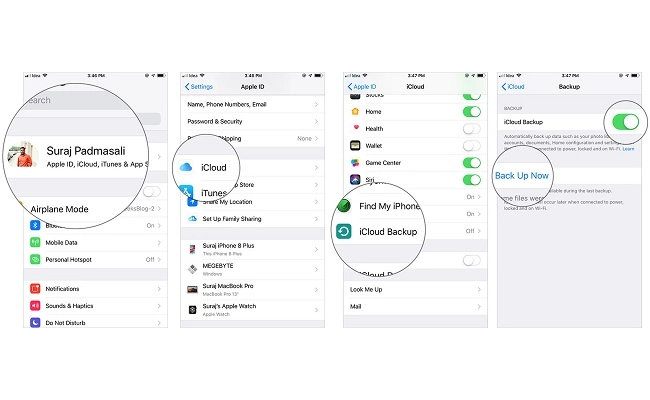
- وارد بخش Settings شوید.
- نام اپل آیدی خودتان یا همان پروفایل خودتان را انتخاب کنید.
- گزینه iCloud را لمس نمایید.
نکته: در این مرحله از لیست اپلیکیشن های ارائه شده میتوانید مشخص کنید که دیتا یا اطلاعات کدام برنامه ها در بکاپ آیکلود ذخیره شوند. اگر از نظر حجمی در محدودیت هستید، بهتر است بکاپ گیری از بخش هایی مثل Photos (عکس ها و ویدئو ها) را در این مرحله غیر فعال نمایید.
- گزینه iCloud Backup را انتخاب کنید.
- اسلایدر کنار گزینه iCoud Backup را به حالت فعال منتقل کرده و گزینه Back Up Now را لمس کنید.
بدین ترتیب بکاپ گیری از محتوای آیفون در سرویس آیکلود آغاز میشود. سرعت بکاپ گیری به حجم اطلاعات موجود در آیفون و همچنین سرعت اینترنت شما بستگی دارد.
قدم سوم: انتقال عکس و ویدئو ها به کامپیوتر
توصیه میکنیم قبل از فروش آیفون خود و حتی در شرایطی که از گوشی خود بکاپ آیکلود و آیتیونز ذخیره کردهاید، عکس ها و ویدئو های شخصی را به کامپیوتر منتقل کنید. روش های مختلفی برای انجام این کار وجود دارد اما به عقیده ما ساده ترین راه انجام این کار مربوط به متصل کردن آیفون به کامپیوتر و انتقال عکس و ویدئو ها از حافظه آیفون به کامپیوتر میشود. بدین منظور مراحل زیر را طی کنید:
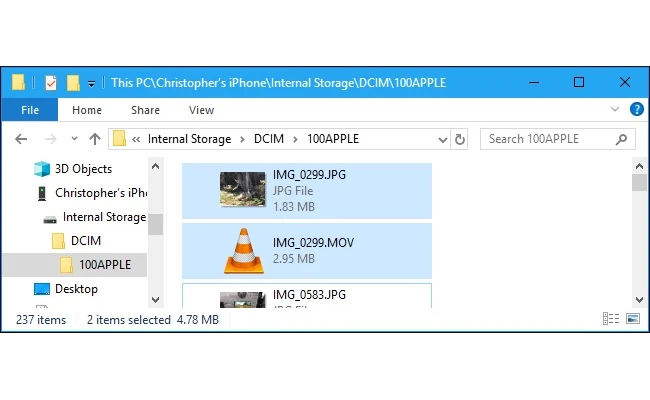
- آیفون خود را با کابل مناسب به کامپیوتر متصل کنید و گزینه Trust و سپس Allow را روی صفحه آیفون انتخاب کنید.
- از کامپیوتر به بخش My Computer بروید و روی درایوی که با عنوان آیفونتان به موجود است دو بار کلیک کنید تا وارد آن شوید.
- وارد پوشه DCIM شوید و عکس ها و ویدئوهای خود را انتخاب و کپی نمایید.
- موارد انتخاب شده را در مسیر خاصی از حافظه کامپیوتر پیست (Paste) کنید.
بدین ترتیب عکس ها و ویدئو های آیفون شما در حافظه کامپیوتر ذخیره خواهند شد. حالا میتوانید تمام عکس و ویدئو هایی که در پوشه DCIM آیفون ذخیره شدهاند را پاک کنید. البته انجام این کار الزامی نیست چون به هر حال زمانی که آیفونتان را فکتوری ریست (Factory Reset) میکنید کل عکس ها و ویدئو های ذخیره شده در حافظه آن حذف خواهند شد.
قدم چهارم: انتقال مخاطبین قبل از فروش آیفون
قبل از اینکه آیفون خودتان را بفروشید باید لیست مخاطبین دستگاه را استخراج کنید تا بعدا قادر به انتقال این مخاطبین به یک گوشی دیگر باشید، در غیر این صورت مخاطبین شما در گوشی جدیدی که تهیه کردهاید ظاهر نمیشوند و با مشکل رو به رو خواهید شد. اگر به خاطر داشته باشید پیش از این در مقاله "آموزش انتقال مخاطبین آیفون به کامپیوتر، آیفون و اندروید" به طور جامع در رابطه با روش های مختلف انتقال مخاطبین از آیفون به کامپیوتر، آیفون دیگر و حتی گوشی های اندرویدی صحبت کردیم. بنابراین توصیه میکنیم با توجه به شرایط خود یکی از روش های ذکر شده در مقاله مذکور را انجام دهید و یک فایل خروجی از مخاطبین آیفون ذخیره نمایید تا بعدا دوباره بتوانید این فایل را در گوشی جدیدی که میخرید ایمپورت (Import) کنید. دقت داشته باشید که اگر بعد از فروش آیفون خود قصد خرید یک آیفون دیگر را داشته باشید و گزینه همگام سازی مخاطبین (Contacts) در منوی iCloud آیفون شما مثل تصویر زیر فعال باشد، با وارد کردن اپل آیدی خود در آیفون جدید به طور خودکار انتقال مخاطبین هم انجام میشود و نیازی به انجام اقدام خاصی ندارید.

قدم پنجم: خارج شدن از آیکلود و اپل آیدی
حالا نوبت به آن رسیده که اپل آیدی خودتان را از آیفون ساین اوت (Sign Out) کنید. متاسفانه خیلی از کاربران در ایران آیفون ها را با اپل آیدی فعال به فروش میرسانند در حالی که انجام این کار اصلا درست نیست و علاوه بر مشکلات امنیتی مرتبط با اطلاعات و حریم شخصی کاربران، میتواند مشکلاتی مثل قفل آیکلود، ریست از راه دور گوشی و غیره را هم به همراه داشته باشد. پس همیشه قبل از فروش آیفون باید اپل ایدی آن ساین اوت شده باشد و هر کاربر یک اپل آیدی جدید و مختص خودش را در دستگاه فعال نماید. برای آشنایی با نحوه ساخت اپل آیدی رایگان و اختصاصی میتوانید از راهنمایی استفاده کنید که در مقاله "آموزش ساخت اپل آیدی رایگان 2019: چگونه Apple ID بسازیم؟" ارائه کردهایم. برای خارج شدن از آیکلود و اپل آیدی به شرح زیر عمل کنید:
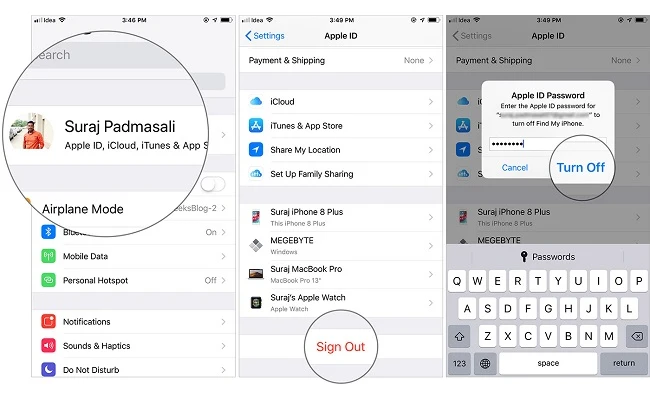
- وارد بخش Settings شوید.
- نام پروفایل یا همان اپل آیدی خودتان را لمس کنید.
- گزینه Sign Out را انتخاب نمایید.
- رمز اپل آیدی خودتان را وارد کرده و گزینه Sign Out یا Turn Off را انتخاب کنید.
در این حالت باید اپل آیدی شما ساین اوت یا خارج شود. حالا برای اطمینان از سینک نبودن اطلاعات خود در بخش های Messages و FaceTime به منوی تنظیمات بروید و به ترتیب دو گزینه مذکور را انتخاب کنید. اگر اپل آیدی شما مثل عکس زیر در هر یک از این دو بخش فعال است، روی آن کلیک لمسی کرده و گزینه Sign Out را انتخاب کنید. این کار را برای هر دو بخش FaceTime و Messages انجام دهید. بدین ترتیب خارج شدن یا ساین اوت کامل از سرویس آیکلود و اپل آیدی در آیفون انجام میگیرد. دقت داشته باشید که این مرحله یکی از مهمترین مراحلی است که باید قبل از فروش آیفون آن را انجام دهید.
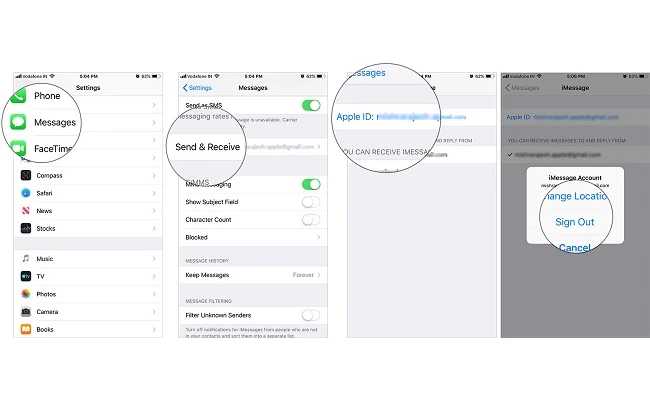
قدم ششم: خارج شدن از سرویس آیتیونز و اپ استور
احتمالا با ساین اوت کردن اپل آیدی از منوی تنظیمات آیفون که در مرحله قبل انجام شد، خروج از اپ استور و آیتیونز هم به طور خودکار انجام میشود اما برای اطمینان توصیه داریم حتما غیر فعال بود اپل آیدی خود در منوی iTunes & App Store را هم چک کنید. بدین منظور کافیست مراحل زیر را طی نمایید:
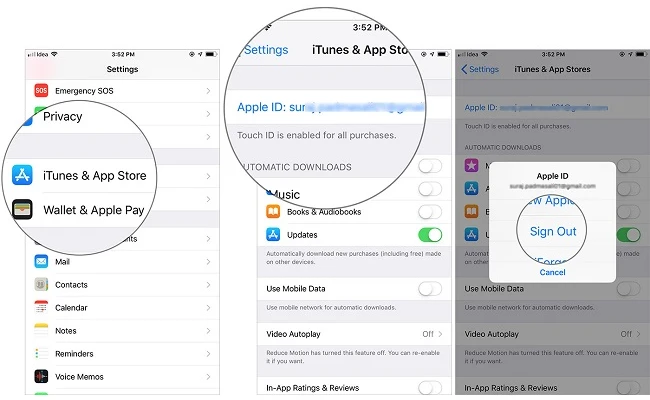
- وارد بخش Settings شوید.
- گزینه iTunes & App Store را انتخاب کنید.
- اگر اپل ایدی شما در بخش فوقانی صفحه فعال است و ایمیل مرتبط با آن را مشاهده میکنید، آن را لمس نمایید تا پنجره پاپ آپی نمایان شود.
- گزینه Sign Out را انتخاب کنید.
- رمز اپل آیدی خود را وارد کرده و گزینه Sign Out یا Turn Off را انتخاب نمایید.
بدین ترتیب اپل آیدی شما در سرویس آیتیونز و اپ استور هم غیر فعال خواهد شد. اگر با مراجعه به این قسمت از منوی تنظیمات گوشی هیچ اپل آیدی در آن فعال نبود و گزینه Sign In را مشاهده کردید، اپل آیدی شما با انجام مرحله قبل از این بخش هم ساین اوت شده است. بنابراین دیگر نیازی به انجام این مرحله وجود ندارد.
قدم هفتم: حذف پسورد Screen Time قبل از فروش آیفون (در صورت نیاز)
اگر پیش از این قابلیت Screen Passcode را در آیفونتان فعال کردهاید پیشنهاد میکنیم حتما قبل از اینکه وارد مراحل بعدی شوید، ابتدا این قابلیت را غیر فعال کرده و پسورد آن را حذف کنید تا خریدار بعدی دچار مشکل نشود. البته ریست فکتوری آیفون ها عموما منجر به حذف شدن خودکار پسورد بخش Screen Time هم میشود اما ما توصیه داریم حتما قبل از انجام این کار به طور دستی پسورد بخش مذکور را غیر فعال کنید. قابلیت Screen Passcode در واقع مربوط به رمز عبوری میشود که به صورت یک عدد برای لاک اسکرین آیفون قابل تنظیم است. برای غیر فعال کردن دستی این رمز کافیست به شرح زیر عمل کنید:
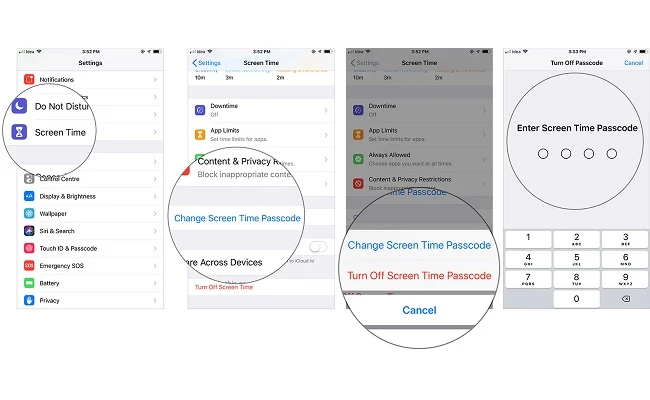
- وارد بخش Settings آیفون خود شوید.
- گزینه Screen Time را انتخاب نمایید.
- گزینه Change Screen Time Passcode یا Turn Off Screen Time را انتخاب کنید.
- رمزی که برای این بخش در نظر گرفته بودید را وارد نمایید.
بدین ترتیب رمز لاک اسکرین آیفون یا همان Screen Passcode غیر فعال میشود. انجام این کار قبل از فروش آیفون به شدت توصیه میگردد. حالا همه چیز آماده شده تا یک فکتوری ریست انجام دهید و آیفون خود را در اختیار فرد جدید (خریدار) قرار دهید.
قدم هشتم: فکتوری ریست آیفون
حالا نوبت به آن رسیده تا با خیال راحت آیفون خود را فکتوری ریست کنید. با انجام فکتوری ریست تمام اطلاعات و تنظیمات قبلی گوشی از بین میروند و حالت پیش فرض کارخانه در آن ارائه خواهد شد. برای انجام فکتوری ریست آیفون کافیست به شرح زیر عمل کنید:
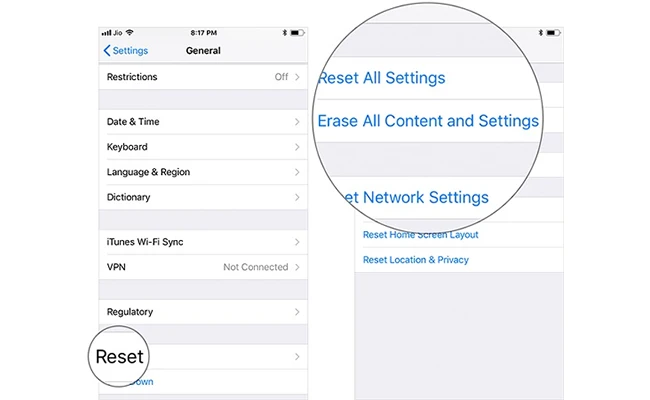
- وارد منوی Settings شوید.
- گزینه General را انتخاب کنید.
- گزینه Reset را لمس نمایید.
- گزینه Erase All Content and Settings را انتخاب کنید.
- انجام فکتوری ریست را در پنجره نمایان شده تایید کنید.
بدین ترتیب آیفون شما خاموش شده و پروسه فکتوری ریست آغاز میشود. انجام این پروسه ممکن است چند دقیقه طول بکشد، بنابراین منتظر باشید تا فکتوری ریست دستگاه انجام شود. پس از اینکه فکتوری ریست انجام شد، گوشی به طور خودکار روشن و راهاندازی میشود. میتوانید آیفون را در همین حالت خاموش کرده و به خریدار واگذار کنید یا برای اطمینان مراحل اولیه راه اندازی آیفون را شخصا انجام دهید و سپس گوشی را در حالت روشن و فعال در اختیار خریدار قرار دهید.
قدم نهم: انتقال مالکیت قبل از فروش آیفون
در آخرین مرحله معامله باید انتقال مالکیت از صاحب قبلی گوشی به صاحب جدید آن انجام شود. انتقال مالکیت پروسهای است که با هدف جلوگیری از قاچاق و به سرقت رفتن گوشی های موبایل و همچنین فروش گوشی های دزدی از سوی وزارت صنعت، معدن و تجارت ایران راهاندازی شده است. اگر آیفون شما نسبتا جدید باشد و بعد از طرح رجیستری وارد کشور شده باشد، حتما باید انتقال مالکیت برای آن انجام شود اما اگر آیفون مورد نظر قدیمی است و قبل از برپایی طرح رجیستری وارد کشور شده باشد، حداقل فعلا نیازی به انتقال مالکیت ندارد و اگر هم نیازمند فعالسازی شود، آخرین خریدار دستگاه به عنوان مالک آن شناسایی خواهد شد. فرض را بر این قرار میدهیم که آیفون شما یک آیفون جدید است که بعد از راهاندازی طرح رجیستری توسط شما خریداری شده و با نام خودتان هم رجیستر شده باشد.
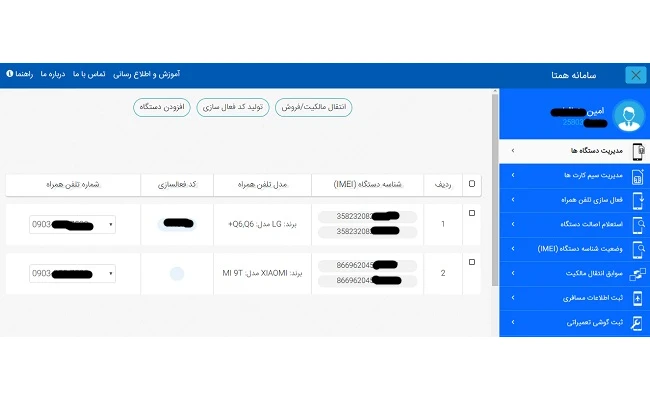
در اینگونه مواقع باید قبل از فروش آیفون حتما انتقال مالکیت انجام شود. بدین منظور کافیست وارد سامانه همتا شوید و با کد ملی و مشخصات خودتان پنل کاربری خود لاگین کنید. سپس آیفون خود را از لیست گوشی هایی که به عنوان مالک آن ها شناخته میشود انتخاب کرده و بر روی گزینه "انتقال مالکیت" کلیک کنید و سایر مراحل کار را انجام دهید. دقت داشته باشید که انتقال مالکیت آیفون به روش های دیگر از قبیل کد SSD هم امکانپذیر است. انجام این کار قبل از فروش آیفون و واگذاری دستگاه به خریدار الزامی خواهد بود، در غیر این صورت پس از مدت کوتاهی خریدار جدید با مشکل رو به رو میشود و قادر نخواهد بود که از سیم کارت خود در آیفون خریداری شده استفاده کند.
نتیجهگیری
همانطور که مشاهده کردید در این مقاله به شرح کارهایی پرداختیم که باید قبل از فروش آیفون انجام شوند. انجام دقیق و درست این موارد از اهمیت بالایی برخوردار است و کاربران حتما باید قبل از فروختن موبایل آیفون خود به این موارد دقت داشته باشند تا خریدار دچار مشکل نشود. امیدواریم از این مطلب آموزشی اختصاصی استفاده لازم را به عمل آورده باشید.

